1、首先点击桌面下方的访达,在应用程序里选择一个需要移动至桌面的图标,点击右键选择“制作替身”。
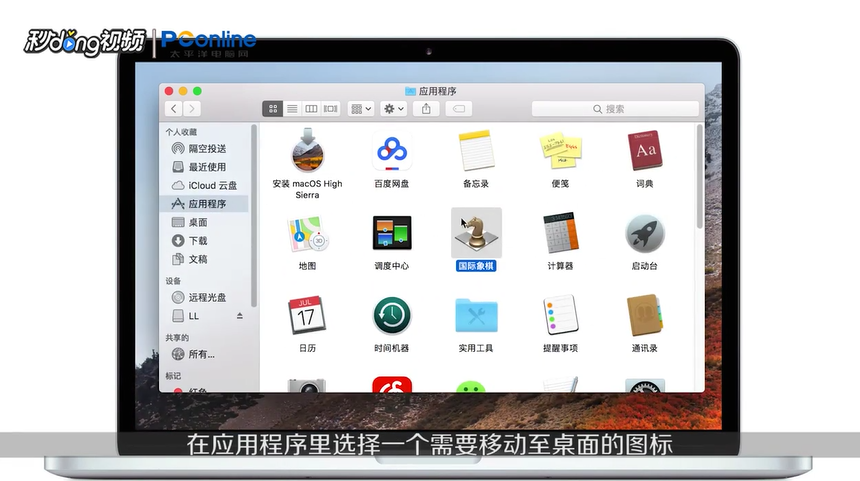
2、接着会在软件旁边多了个黑色的替身箭头图标,把替身文件拖到桌面上面,然后将访达内的替身删除掉即可。
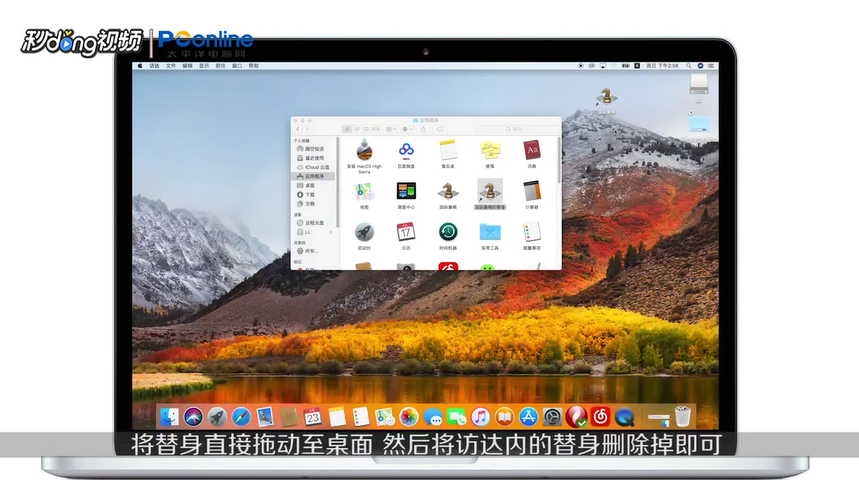
3、如果要把全部的应用搬到桌面,那么只需要按键盘上面的cmmand+a,然后右键选择“制作替身”。
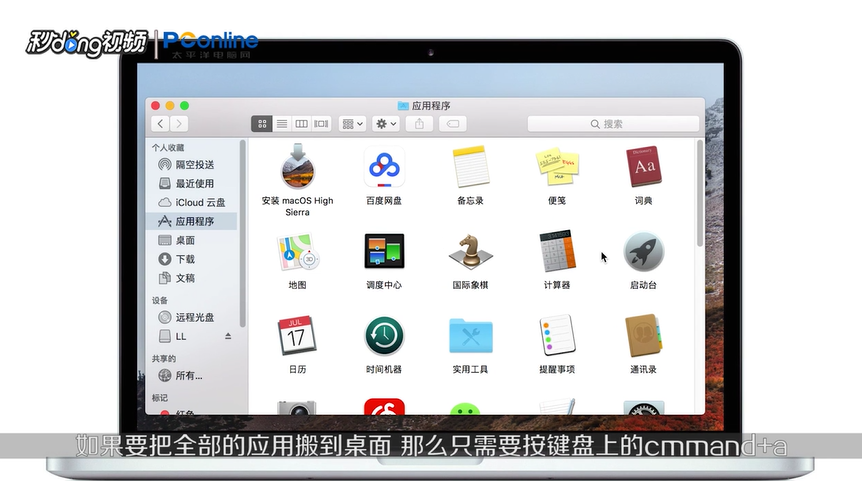
4、接着在应用程序里面空白处右键选择“排列顺序按”“添加日期”,制作的替身会自动跑到最顶部,下拉选择这些替身文件,然后拖到桌面即可。
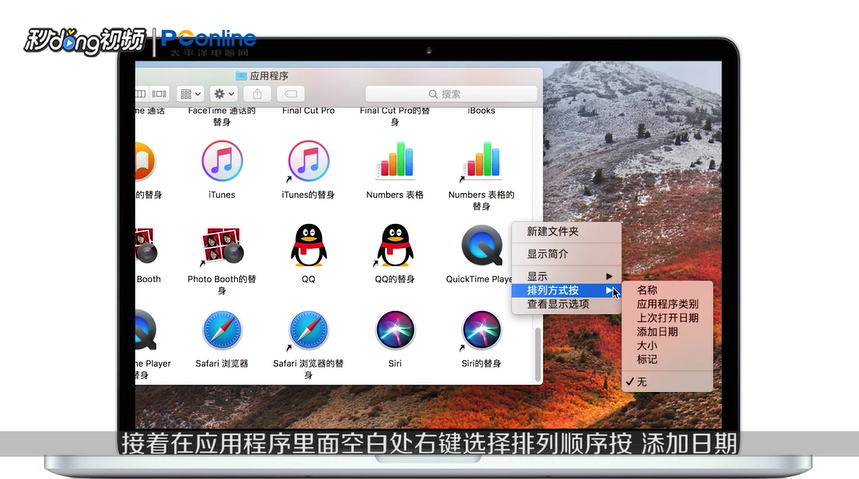
5、也可以使用终端删除,点击桌面右上方的放大镜按钮,在弹出的界面内输入终端后回车,在终端界面内输入ls后回车。

6、可以看到一个desktop目录,输入命令cd,复制desktop辅赠怕益英文到cd后面回车,接着输入命令pwd得到桌面路径,在英文输入法下输入命令In-s。
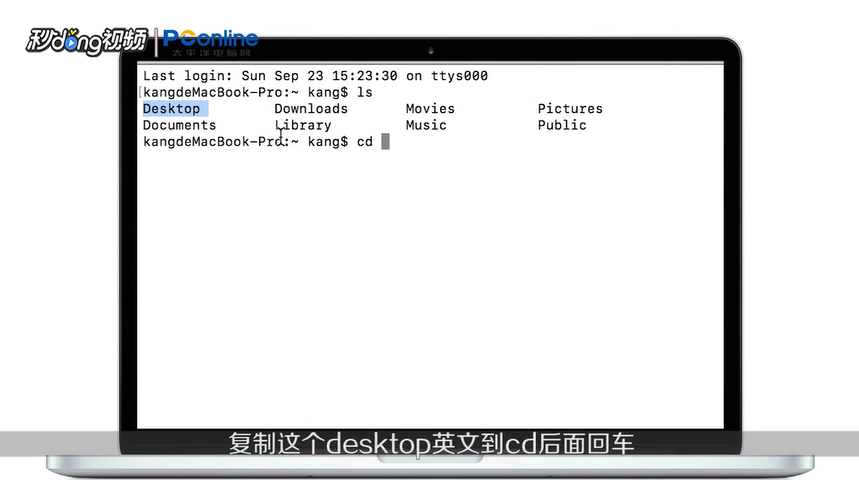
7、此时打开访达把需要移动到桌面的应用拖入到s后面,在软件路径后面输入pwd得到的桌面路径,按回车键后即可在桌面生成链接文件。
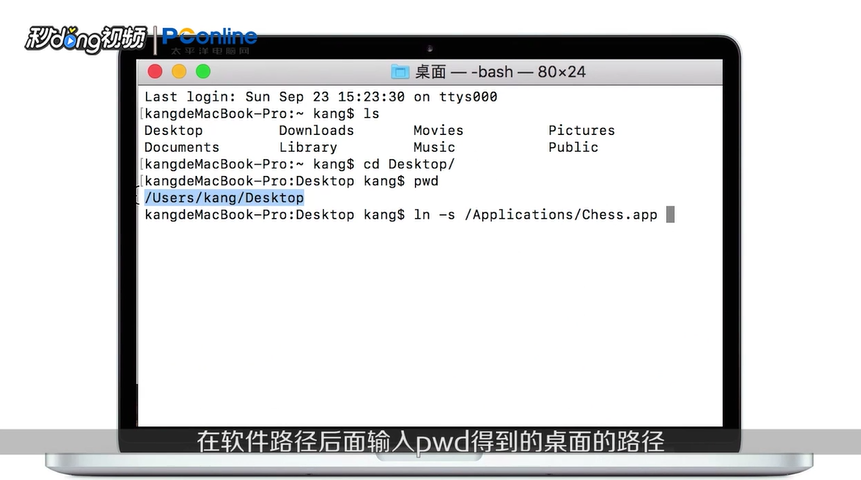
8、总结一如下。

9、总结二如下。

